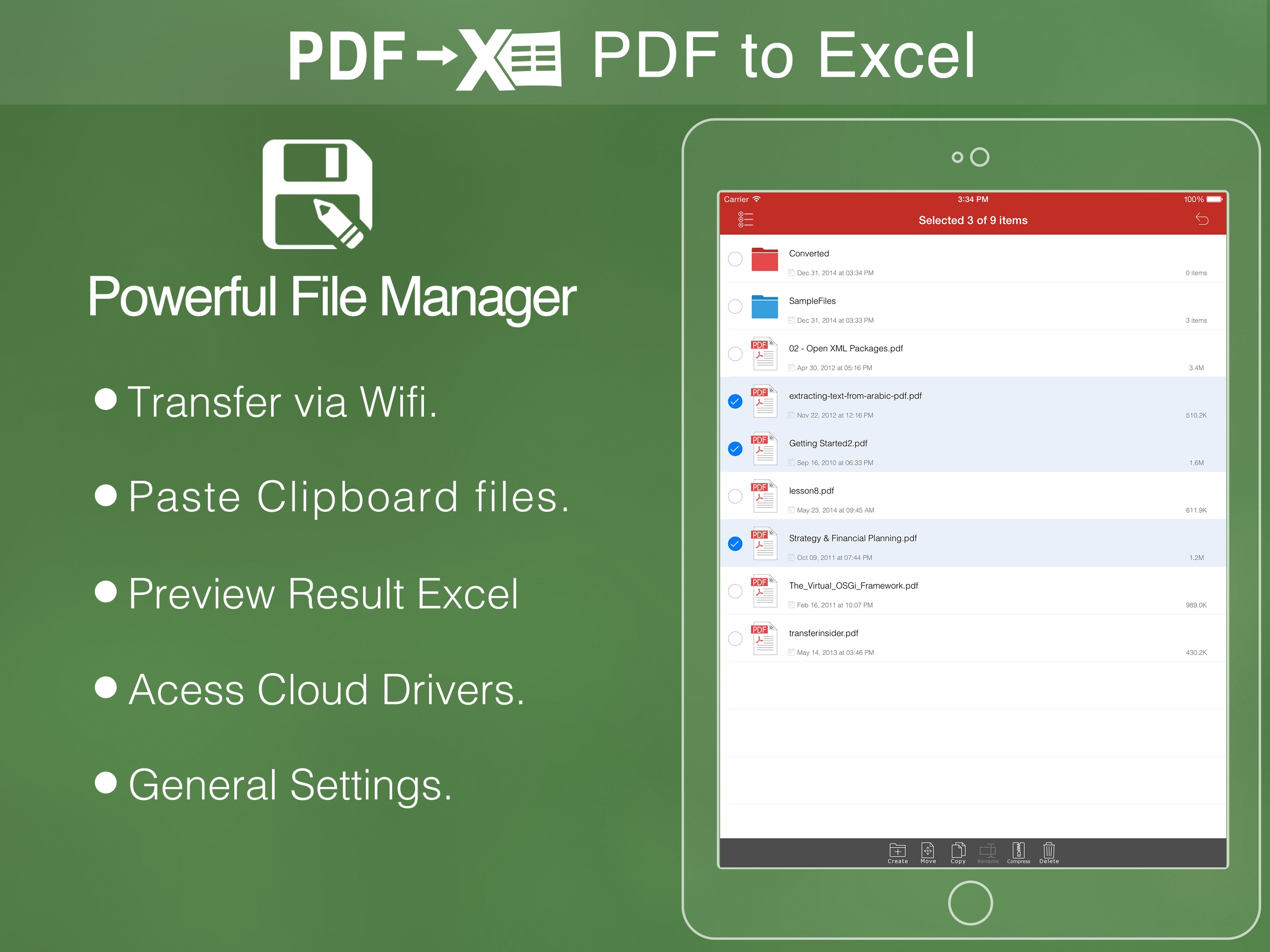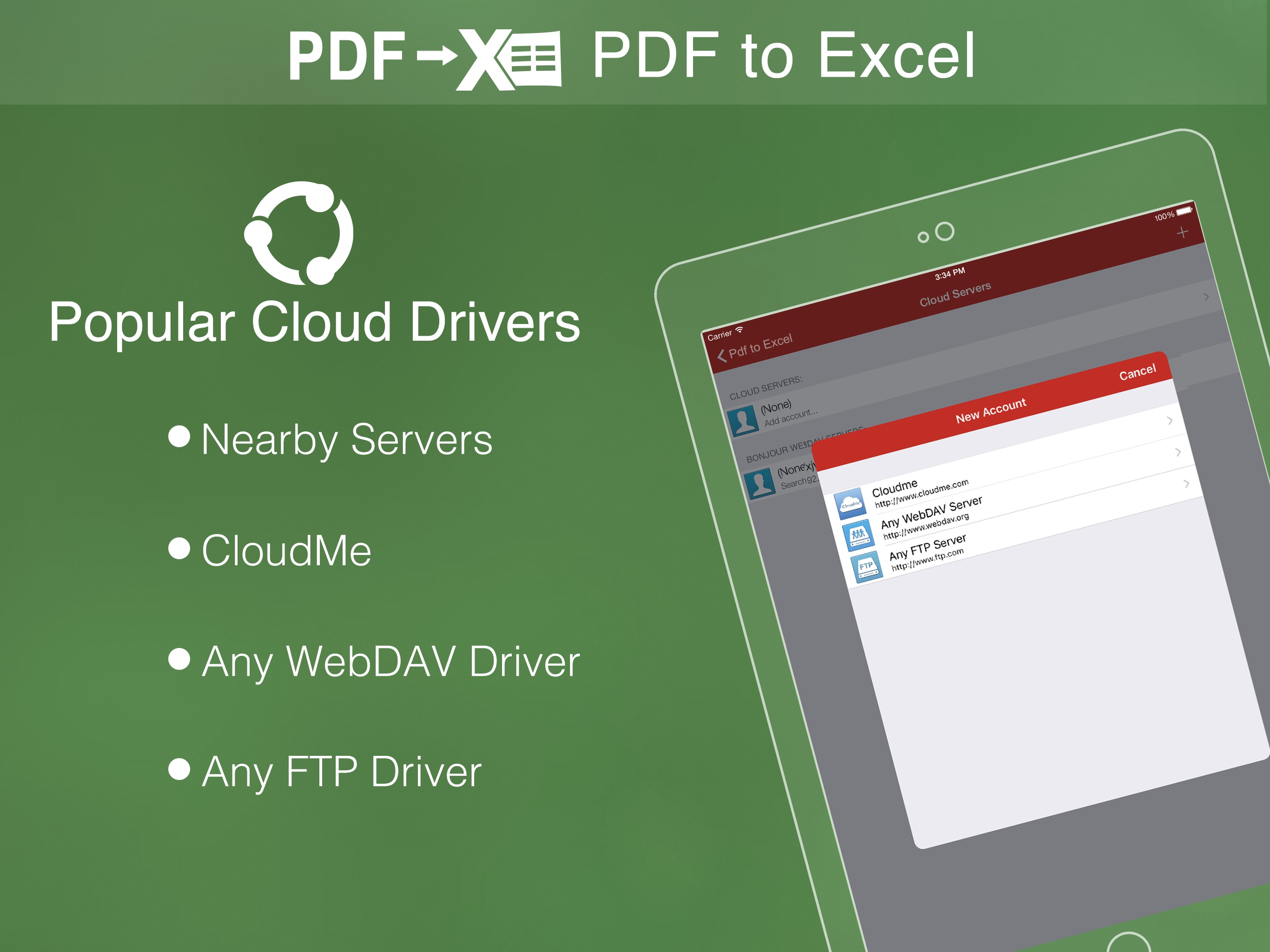Description
Belangrijkste kenmerken:
• Eenvoudig PDF importeren, converteren van een 50 pagina's PDF naar Excel binnen 20 seconden, extreem snel!!
• Conversie proces 100% op uw lokale iOS-apparaat, geen internetverbinding nodig.
• Uitvoer goed georganiseerde Excel-inhoud, behoud van inhoud lay-out, de kleur, lettertype stijl, tabellen blijven hetzelfde als het originele pdf-document, zeer handig hulpmiddel, het hergebruiken van de presentatie kan niet gemakkelijker zijn.
• Converteer bepaalde pagina's (bijvoorbeeld 1, 3-8, 26 of alle pagina's) om uw tijd te besparen.
• Bespaar tijd op het leren van ingewikkelde Excel-bewerkingskennis;
• Bespaar energie op het overslaan van advertenties en vervelende pop-up venster vragen om te kopen;
• Maak verbinding met online cloud storage ondersteuning, inclusief elke FTP of WebDAV Server.
• Bieden u 4 manieren om bestanden over te dragen (Open in .., iTunes USB-bestandsdeling, Wifi-delen en Cloud Disk)
• Ondersteuning voor Microsoft Office 2007, 2008, 2011 en 2024 Excel-toepassingen, niet volledig compatibel met iWorks-apps.
== Snel starten ==
Converteren van PDF naar Excel in de mail-app kan zo eenvoudig zijn als drie stappen:
1. Open Mail-app, gebruik "Open In.." om bron PDF-bestand naar PDF naar Excel te sturen.
2. Ga naar PDF naar Excel-app, raak aan om het bron PDF-bestand te openen waar de tekst vandaan komt.
3. Klik op de knop "Converteren" om PDF naar Excel-bestanden te extraheren.
Opmerking: Op dit moment hebben de PDF naar Excel-versie geen OCR-functie, de gescande PDF-bestanden worden geëxtraheerd naar afbeelding in Excel xlsx. We raden u echter aan een andere professionele OCR-app te gebruiken om bewerkbare tekst uit afbeeldingen te herkennen.
Er zijn meerdere voorbeeldbestanden opgenomen, u kunt het nu testen!
Vragen en antwoorden
1. Waarom krijg ik het foutmelding "Converteren mislukt" wanneer ik uit een PDF-bestand uittrek?
Heb je een PDF-bestand (Adobe Acrobat) dat niet kan worden afgedrukt, gekopieerd of bewerkt? Uw PDF-bestand heeft wachtwoordbeveiliging en andere beperkingen toegevoegd, u moet beperkingen verwijderen.
2. Waarom kan sommige tekst in het PDF-bestand niet worden uitgetrekt?
Het PDF-bestandsindeling is complex, er zijn gevallen dat tekst in een PDF-bestand eigenlijk afbeeldingen zijn. We niet verleend PDF naar Excel zal werken voor elk PDF-bestand, vooral die met afbeeldingstekst, raden we aan om onze professionele OCR-app te gebruiken om tekst uit afbeelding te herkennen.
Stuur ons uw PDF-bestand voor het testen voordat u onze app koopt, we zullen het testen en u het resultaat geven!
We ontwikkelen deze app voortdurend, dus neem gerust contact met ons op met uw vragen, suggesties of eventuele problemen, en we zullen zo snel mogelijk antwoorden.
In-Apps
- Upgrade to Full Version
- €9.99
- +10 Times of Full Conversion
- €2.99
- +100 Times of Full Conversion
- €5.99
Screenshots
PDF naar Excel FAQ
-
Is PDF naar Excel free?
Yes, PDF naar Excel is free to download, however it contains in-app purchases or subscription offerings.
-
Is PDF naar Excel legit?
Not enough reviews to make a reliable assessment. The app needs more user feedback.
Thanks for the vote -
How much does PDF naar Excel cost?
PDF naar Excel has several in-app purchases/subscriptions, the average in-app price is €6.32.
-
What is PDF naar Excel revenue?
To get estimated revenue of PDF naar Excel app and other AppStore insights you can sign up to AppTail Mobile Analytics Platform.

5 out of 5
1 ratings in Netherlands

PDF naar Excel Reviews
Store Rankings


|
Chart
|
Category
|
Rank
|
|---|---|---|
|
Top Free
|

|
173
|
Keywords
PDF naar Excel Competitors
PDF to Excel Installs
Last 30 daysPDF to Excel Revenue
Last 30 daysPDF naar Excel Revenue and Downloads
Sign up now to access downloads, revenue, and more.
App Info
- Category
- Business
- Publisher
- Flyingbee Software Co
- Languages
- Korean, German, Russian, Spanish, Arabic, English, Italian, Japanese, Chinese, Portuguese, French
- Recent release
- 8.8.7 (4 months ago )
- Released on
- Aug 12, 2015 (10 years ago )
- Also available in
- India, Saudi Arabia, United States, Vietnam, Thailand, Türkiye, Hong Kong SAR China, Indonesia, Egypt, United Arab Emirates, Qatar, Italy, Algeria, Brazil, Pakistan, Ukraine, Spain, United Kingdom, Japan, Germany, Nigeria, Malaysia, Mexico, Senegal, Greece, Bulgaria, France, Portugal, Chile, Singapore, Russia, Netherlands, Angola, Romania, Canada, Kuwait, Hungary, Colombia, Peru, Kazakhstan, Mali, Azerbaijan, Dominican Republic, Bahrain, Belgium, North Macedonia, Israel, Australia, Belarus, Ecuador, New Zealand, Brunei, Switzerland, Ireland, Lithuania, Luxembourg, Poland, Iceland, Sweden, Nepal, Finland, Mauritius, Panama, Croatia, Belize, Lebanon, Paraguay, Taiwan, Uruguay, Austria, Estonia, Uzbekistan, Norway, Madagascar, South Korea, Czechia, Sri Lanka, Slovenia, Denmark, Tunisia, Ghana
- Last Updated
- 6 days ago